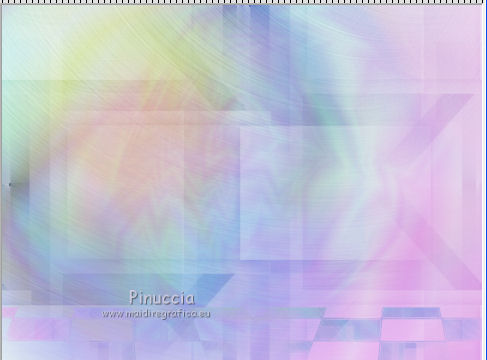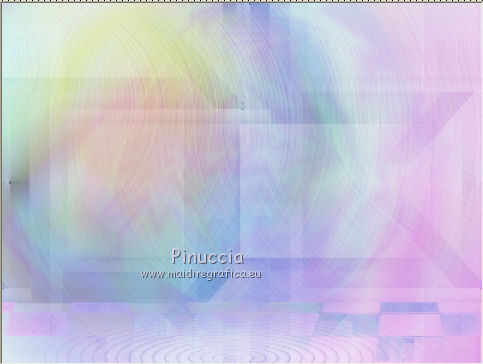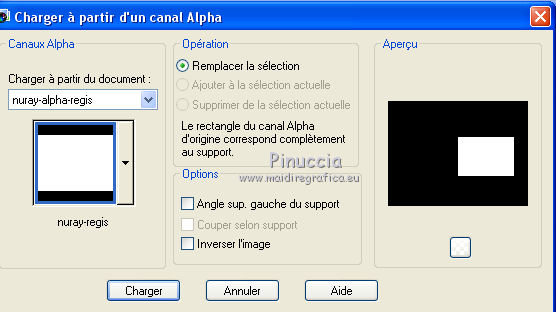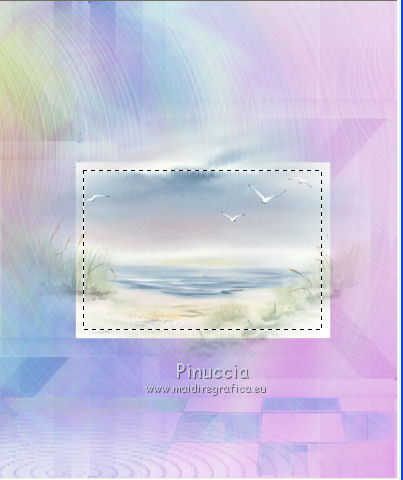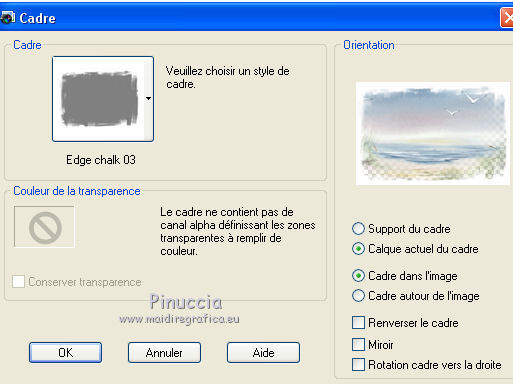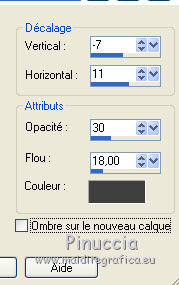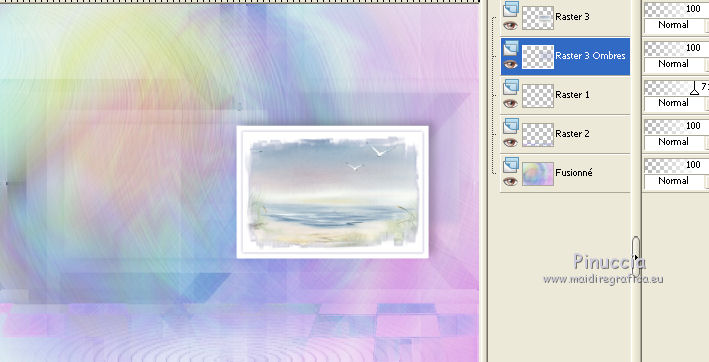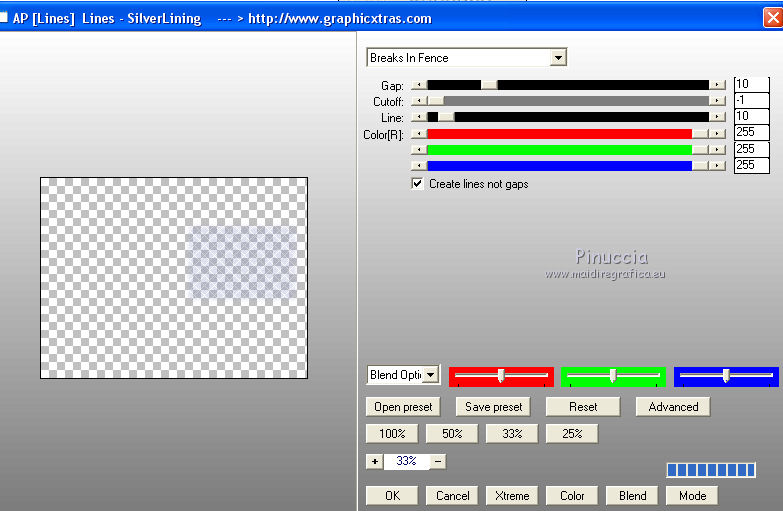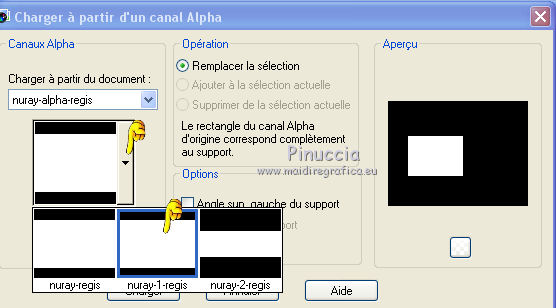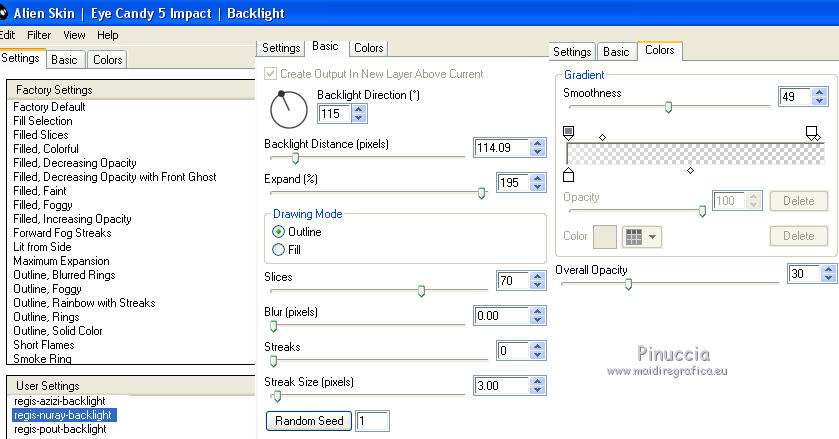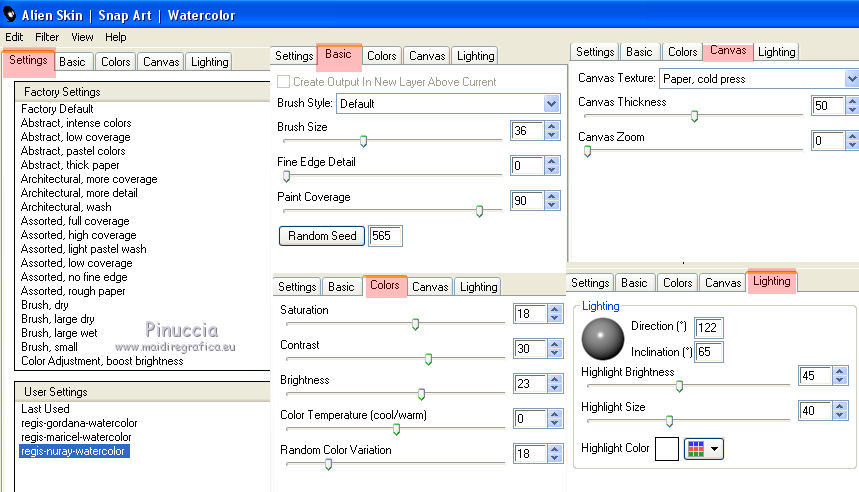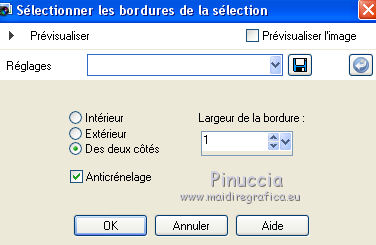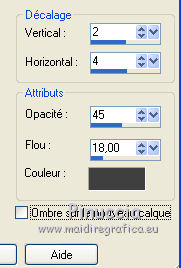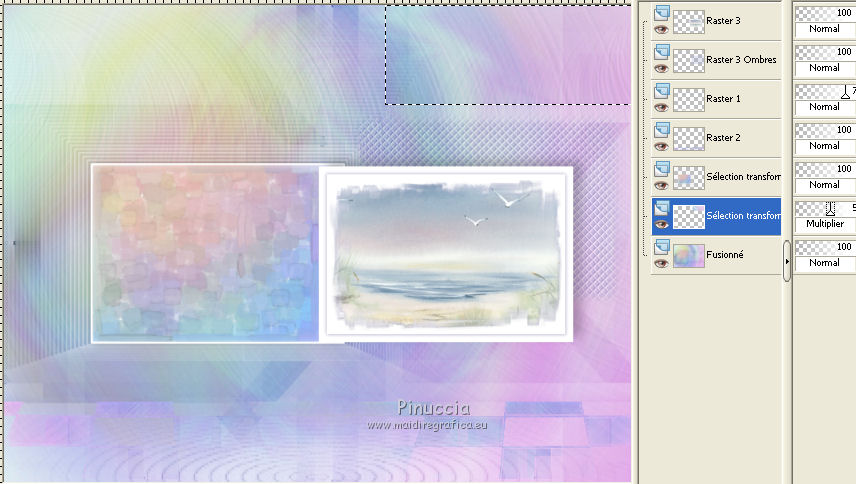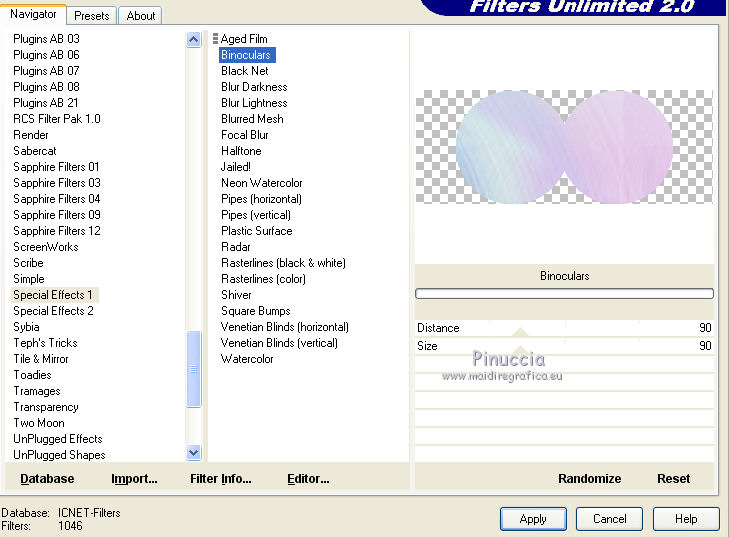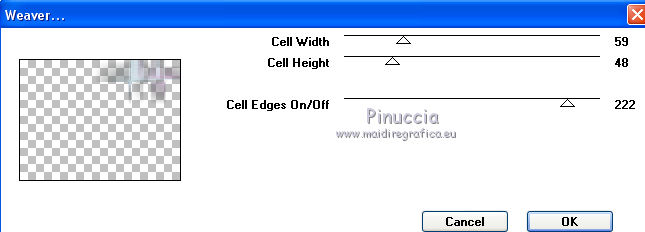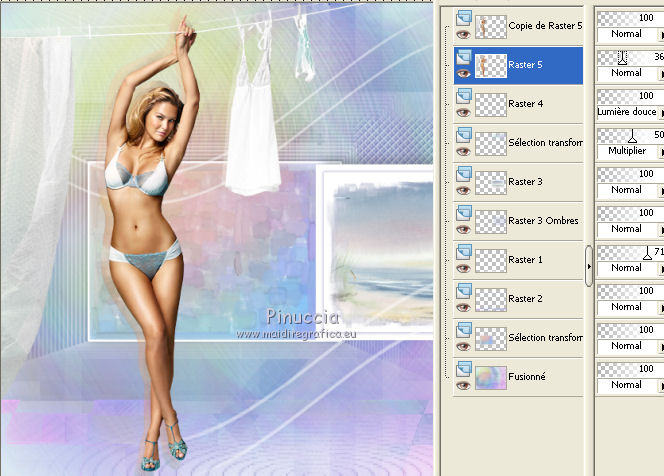|
NURAY

Merci Regina

Le tutoriel a été réalisé et traduit avec CorelX, mais il peut également être exécuté avec les autres versions.
Pour le traduire, j'ai utilisé CorelX2.
Suivant la version utilisée, vous pouvez obtenir des résultats différents.
Depuis la version X4, la fonction Image>Miroir a été remplacée par Image>Renverser horizontalement,
et Image>Renverser avec Image>Renverser verticalement.
Dans les versions X5 et X6, les fonctions ont été améliorées par la mise à disposition du menu Objets.
Avec la nouvelle version X7, nous avons à nouveau Miroir/Retourner, mais avec nouvelles différences.
Consulter, si vouz voulez, mes notes ici
Certaines dénominations ont changées entre les versions de PSP.
Les plus frequentes dénominations utilisées:


Nécessaire pour réaliser ce tutoriel:
Matériel ici
Modules Externes:
consulter, si nécessaire, ma section de filtre ici
Filters Unlimited 2.0 ici
Toadies - Weaver ici
VanDerLee - Unplugged-X ici
Xero - Clarity ici
AP Lines - Lines SilverLining ici
Alien Skin Eye Candy 5 Impact - Perspective Shadow ici
Alien Skin Snap Art - Watercolor ici
Filtres Toadies peuvent être utilisés seuls ou importés dans Filters Unlimited.
voir comment le faire ici).
Si un filtre est fourni avec cette icône,  on est obligé à l'importer dans Unlimited on est obligé à l'importer dans Unlimited

Si vous voulez utiliser vos propres couleurs, n'hésitez pas à changer le mode et l'opacité des calques
Placer les presets  dans le dossier du filtre Alien Skin Eye Candy 5 Impact>Settings>Shadow dans le dossier du filtre Alien Skin Eye Candy 5 Impact>Settings>Shadow
et Alien Skin Snap Art>Settings>Watercolor.
En cliquant sur le preset une ou deux fois (selon vos réglages) automatiquement il se placera directement dans le dossier Settings de Alien Skin Eye Candy.
pourquoi un ou deux clic voir ici
Mettre le cadre Edge chalk 03 dans le dossier Cadres.
Mettre le preset Emboss 3 et Emboss 8 dans le dossier Paramètres par défaut.
Ouvrir le masque en PSP et le minimiser avec le reste du matériel.
1. Placer en avant plan la couleur #d7dfdf,
et en arrière plan la couleur #8ab1bd.
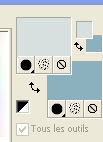
Préparer un Dégradé d'avant plan/arrère plan, style Halo.
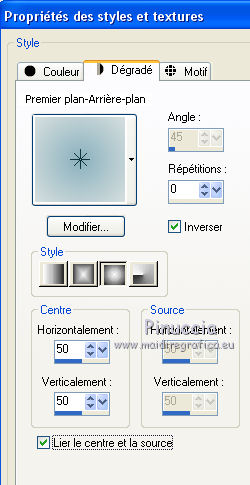
2. Ouvrir nuray-alpha-regis.
Cette image, sera la base de votre travail, et n'est pas vide,
mais contient les sélections enregistrées sur le canal alpha.
Remplir  l'image transparente avec le dégradé. l'image transparente avec le dégradé.
3. Effetti>Modules Externes>VanDerLee - Unplugged-X.
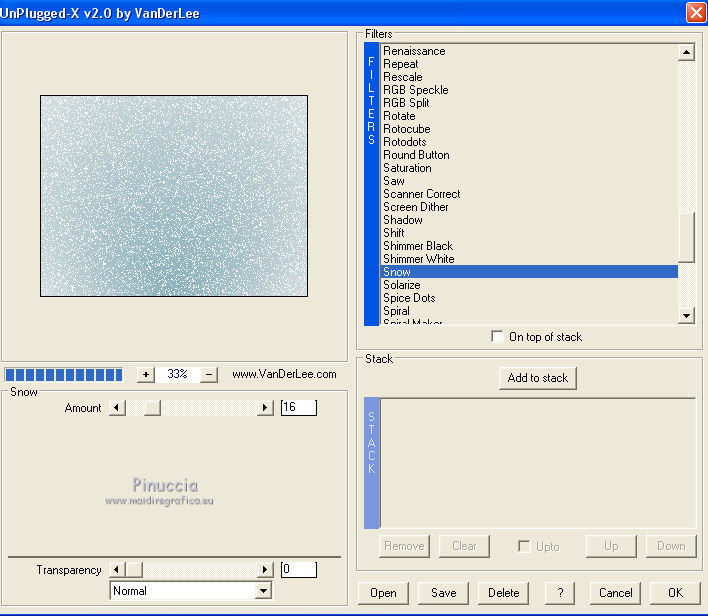
4. Réglage>Flou>Flou radial.
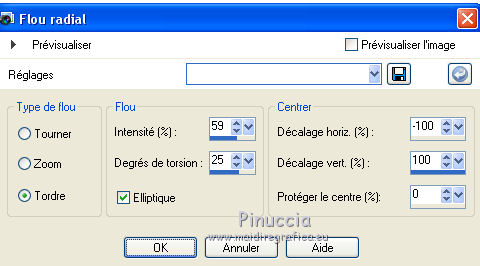
5. Calques>Dupliquer.
Image>Miroir.
Réduire l'opacité de ce calque à 50%.
Calques>Fusionner>Calques visibles.
6. Effets>Filtre personnalisé - sélectionner le preset Emboss 8 et ok.
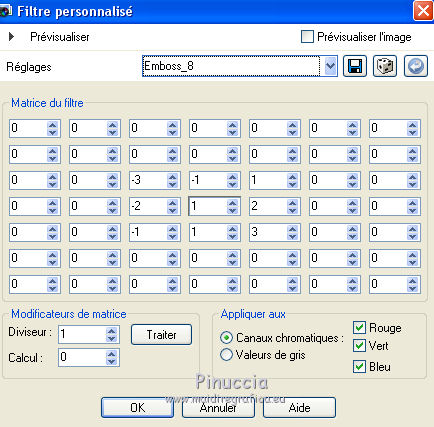
7. Activer le tube deko-hg-regis - Édition>Copier.
Revenir sur votre travail et Édition>Coller comme nouveau calque.
Garder le mode Lumière dure, opacité 37.
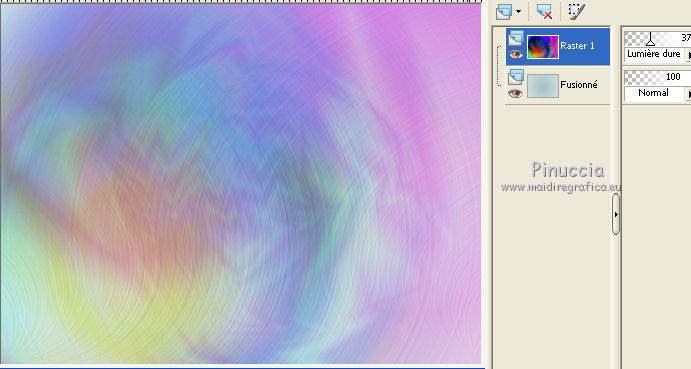
Calques>Fusionner>Fusionner le calque de dessous.
8. Calques>Nouveau calque raster.
Placer en avant plan la couleur blanche #ffffff.
Remplir  le calque avec la couleur blanche. le calque avec la couleur blanche.
9. Calques>Nouveau calque de masque>A partir d'une image.
Ouvrir le menu deroulant sous la fenêtre d'origine et vous verrez tous les calques ouverts.
Sélectionner le masque Monaiekje mask 25.

Calques>Fusionner>Fusionner le groupe.
Placer le calque en mode Lumière douce.
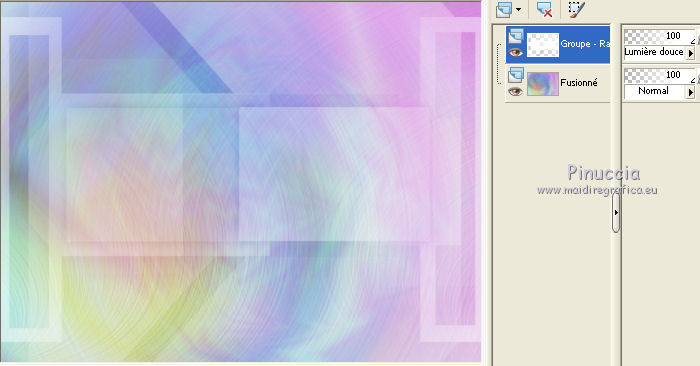
10. Effets>Effets d'image>Mosaïque sans jointures.

11. Effets>Effets de bords>Eroder - 2 fois.
Calques>Fusionner>Fusionner le calque de dessous.
Image>Renverser.
12. Activer le tube deko-nuray-regis, - Édition>Copier.
Revenir sur votre travail et Édition>Coller comme nouveau calque.
Déplacer  le tube en bas. le tube en bas.
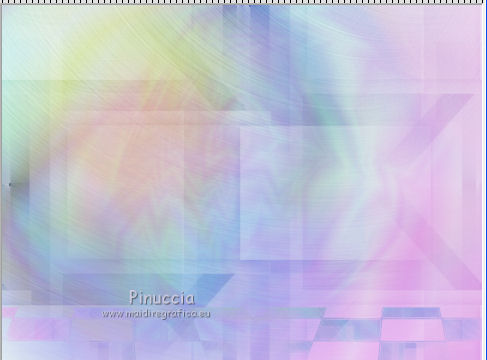
13. Effets>Modules Externes>Xero - Clarity - par défaut.

14. Activer le tube deko-1-nuray-regis – - Édition>Copier.
Revenir sur votre travail et Édition>Coller comme nouveau calque.
Déplacer  le tube en bas. le tube en bas.
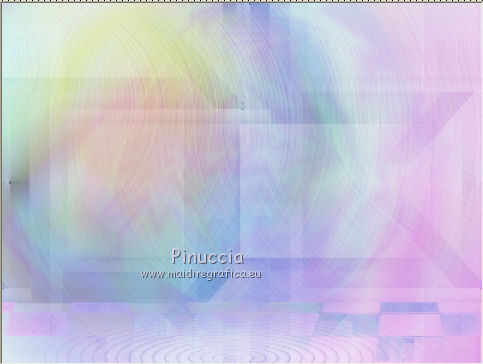
15. Calques>Nouveau calque raster.
Sélections>Charger/Enregistrer une sélection>Charger à partir d'un canal alpha.
La sélection nuray-regis est immédiatement disponible.
On doit seulement cliquer sur Charger.
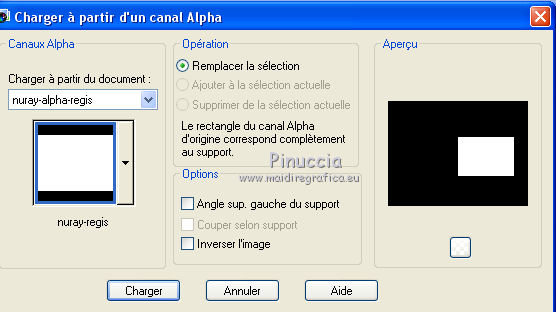
Remplir  la sélection avec la couleur blanche #ffffff. la sélection avec la couleur blanche #ffffff.
Sélections>Modifier>Contracter - 10 pixels.
16. Activer le tube chrismist_BEACHF-1 - Édition>Copier.
Revenir sur votre travail et Édition>Coller comme nouveau calque.
Image>Redimensionner - à 80%, redimensionner tous les calques décoché.
Positionner  le tube dans la sélection. le tube dans la sélection.
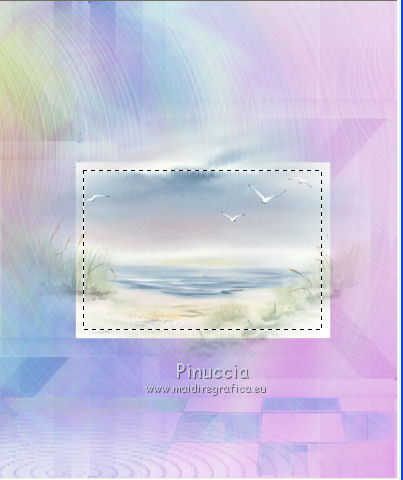
Sélections>Inverser.
Presser CANC sur le clavier 
Sélections>Désélectionner tout.
17. Image>Cadre - chercher et sélectionner le cadre Edge chalk03.
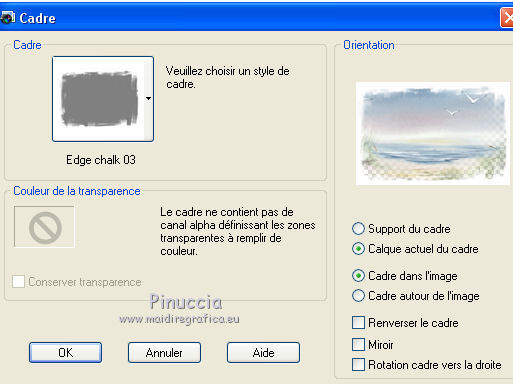
18. Effets>Effets 3D>Ombre portée, couleur #9b9abf.

Répéter l'Ombre portée, mais vertical et horizontal à -1.
Calques>Fusionner>Fusionner le calque de dessous - 2 fois.
19. Effets>Effets 3D>Ombre portée, couleur #404040.
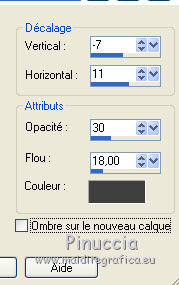
À nouveau Effets>Effets 3D>Ombre portée, couleur #969ac8,
ombre sur un nouveau calque coché.

20. Rester positionner sur le calque de l'ombre:
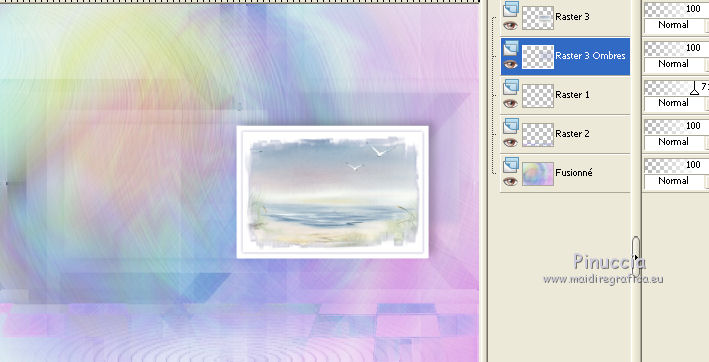
Effets>Modules Externes>AP Lines - Lines SilverLining - 2 fois avec ces settages.
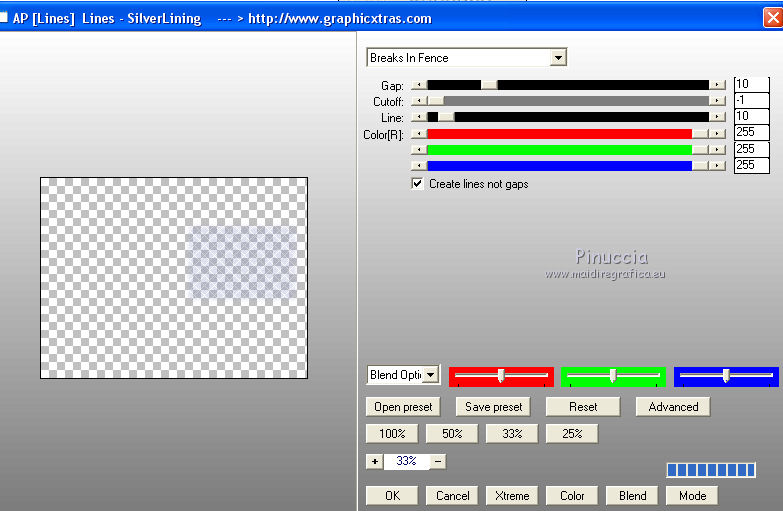
21. Effets>Filtre personnalisé - sélectionner le preset Emboss 3 et ok.

22. Vous positionner sur le calque du bas de la pile.
Sélections>Charger/Enregistrer une sélection>Charger à partir d'un canal alpha.
Ouvrir le menu déroulant des sélections et charger à nouveau nuray-1-regis.
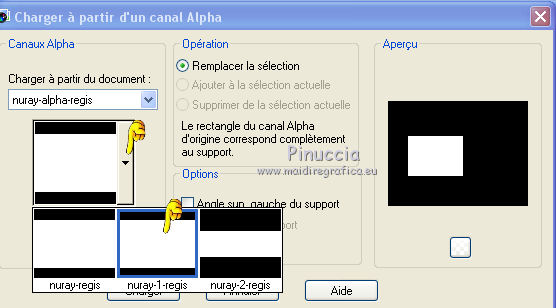
Sélections>Transformer la sélection en calque.
23. Effets>Modules Externes>Alien Skin Eye Candy 5 Impact - Backlight,
sélectionner le preset regis-nuray-backlight et ok.
En cas de problème avec le preset, vous pouvez copier les settages dans la capture.
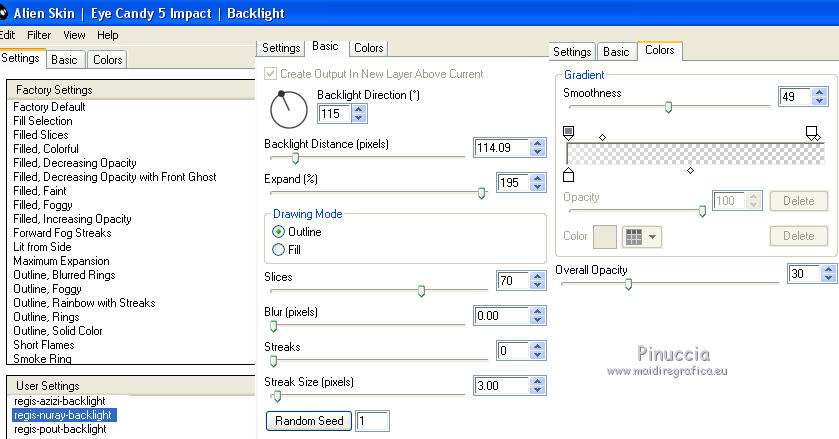
Garder sélectionné.
24. Effets>Modules Externes>Alien Skin Snap Art - Watercolor,
sélectionner le preset Regis-nuray-watercolor et ok.
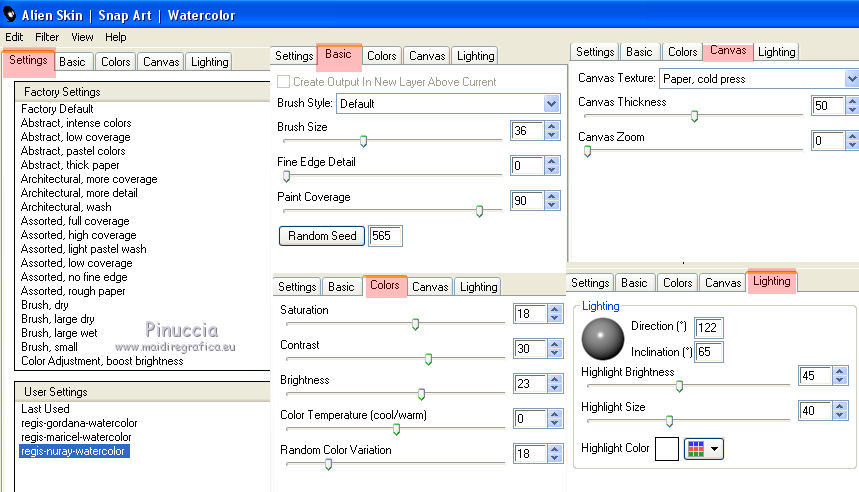
25. Sélections>Modifier>Sélectionner les bordures de la sélection.
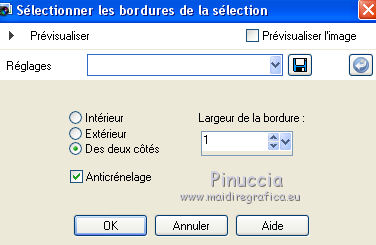
Remplir  la sélection avec la couleur blanche #ffffff. la sélection avec la couleur blanche #ffffff.
Sélections>Désélectionner tout.
26. Effets>Effets 3D>Ombre portée, couleur #404040.
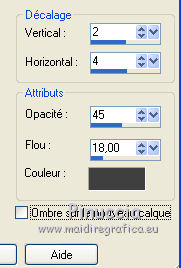
27. Vous positionner sur le calque du bas de la pile.
Sélections>Charger/Enregistrer une sélection>Charger à partir d'un canal alpha.
Ouvrir le menu déroulant des sélections et charger à nouveau nuray-2-regis.

Sélections>Transformer la sélection en calque.
Placer le calque en mode Multiplier, et réduire l'opacité à 50%.
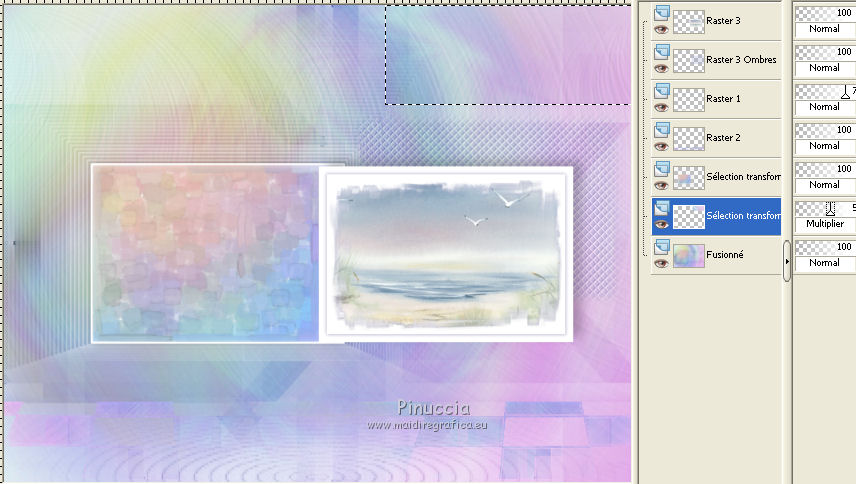
28. Effets>Modules Externes>Filters Unlimited 2.0 - Special Effects 1 - Binoculars.
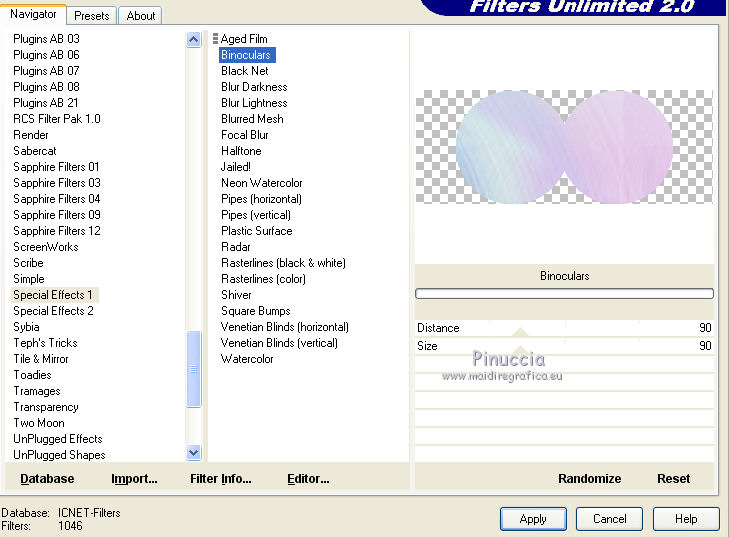
Sélections>Désélectionner tout.
Calques>Agencer>Déplacer en haut de la pile.
29. Effets>Modules Externes>Toadies - Weaver.
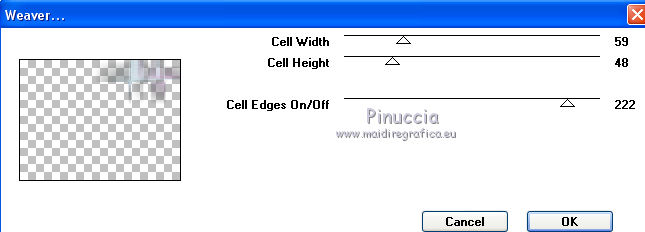
30. Activer le tube deko-2-nuray-regis - Édition>Copier.
Revenir sur votre travail et Édition>Coller comme nouveau calque.
Ne pas déplacer.
31. Activer le tube DBK SWIMWEAR 02 - Édition>Copier.
Revenir sur votre travail et Édition>Coller comme nouveau calque.
Image>Redimensionner - à 52%, redimensionner tous les calques décoché.
Image>Miroir.
Positionner  le tube à gauche. le tube à gauche.
32. Calques>Dupliquer.
Vous positionner sur le calque de dessous de l'original.
Effets>Modules Externes>Alien Skin Snap Art – Watercolor, comme précédemment.
Image>Redimensionner - à 104%, redimensionner tous les calques décoché.
Réduire l'opacité de ce calque à 36%.
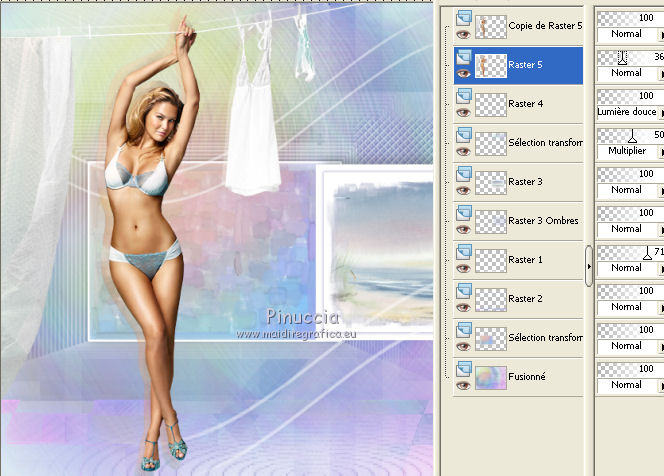
33. Effets>Effets de distorsion>Vent - vers la gauche - intensité 100.

34. Vous positionner sur le calque du haut de la pile.
Effets>Modules Externes>Alien Skin Eye Candy 5 Impact - Perspective Shadow.
Sélectionner le preset regis-nuray-shadow et ok.

35. Image>Ajouter des bordures - 1 pixel, symétrique, couleur #97aec8.
Image>Ajouter des bordures, 50 pixels, symétrique, couleur blanche #ffffff.
Image>Ajouter des bordures - 1 pixel, symétrique, couleur #97aec8.
36. Image>Redimensionner - à 800 pixels de largeur, redimensionner tous les calque coché.
37. Activer le tube BeachWordArt13-SuddenlyArtistic - Édition>Copier.
Revenir sur votre travail et Édition>Coller comme nouveau calque.
Image>Redimensionner - à 50%, redimensionner tous les calques décoché.
Image>Image en négatif.
Positionner  le tube en bas. le tube en bas.

38. Signer votre travail.
Calques>Fusionner>Tous et enregistrer en jpg.

Grazie Zoia


Si vous avez des problèmes, ou des doutes, ou vous trouvez un link modifié, ou seulement pour me dire que ce tutoriel vous a plu, vous pouvez m'écrire.
9 Mai 2014
|





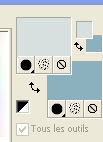
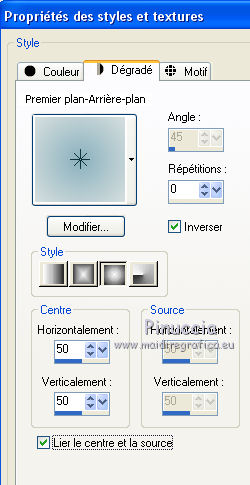
 l'image transparente avec le dégradé.
l'image transparente avec le dégradé.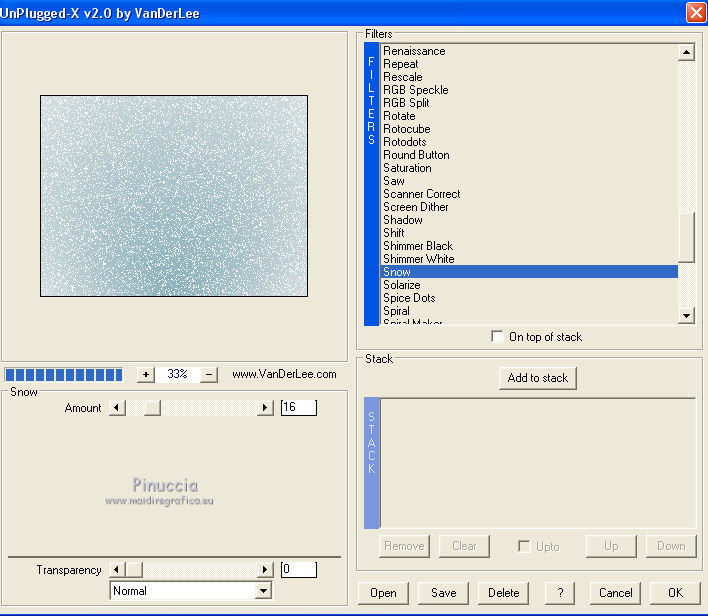
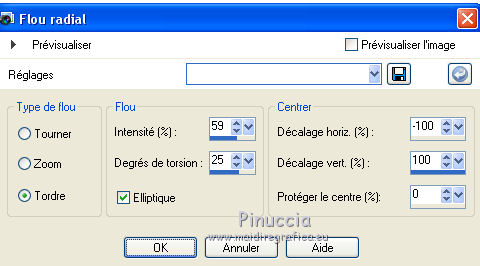
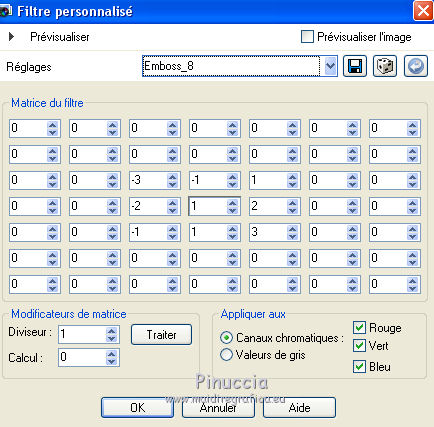
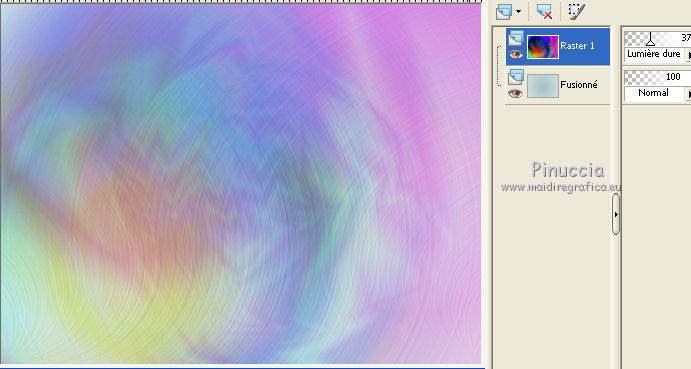

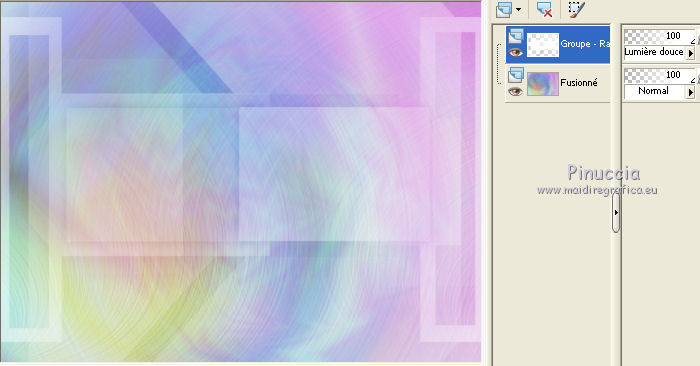

 le tube en bas.
le tube en bas.